Cách chụp màn hình máy tính đơn giản, không cần dùng phần mềm
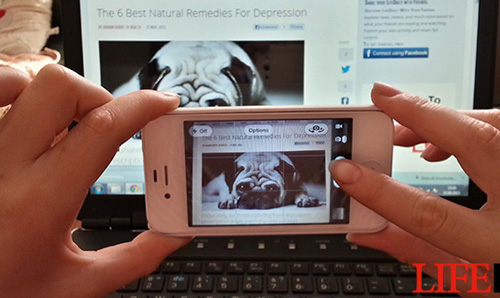
Bước 1: Nhấn phím “Print Screen” hoặc “Prt sc”– chụp màn hình. Hình ảnh chụp sẽ được lưu trữ tại Clipboard.
Bước 2: Gõ “paint” vào thanh tìm kiếm ở Start menu.
Bước 3: Chọn Paint.
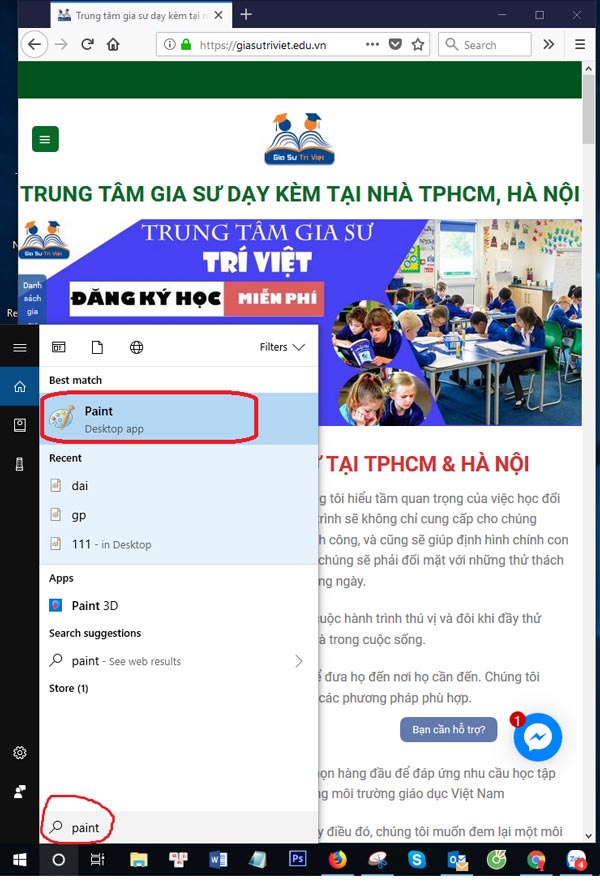
Bước 4: Chọn mục “Paste” – dán (Sau khi cửa sổ paint được bật ra, bạn nhấn tổ hợp phím CTRL + V để hiển thị hình ảnh bạn đã chụp ở trước đó)
Nhận Xét: Đây là cách chụp màn hình nhanh và hiệu quả. Tuy nhiên, nếu bạn chỉ có nhu cầu chụp một góc nào đó trên màn hình thì đây không phải gợi ý hay dành cho bạn. Trong trường hợp này, bạn cũng có thể tham khảo cách chụp một phần màn hình sau đây nhé!
b/ Chụp một phần màn hình
Bước 1: Gõ “Snipping tool” vào thanh tìm kiếm ở Start menu.
Bước 2: Chọn mục “Snipping tool”.
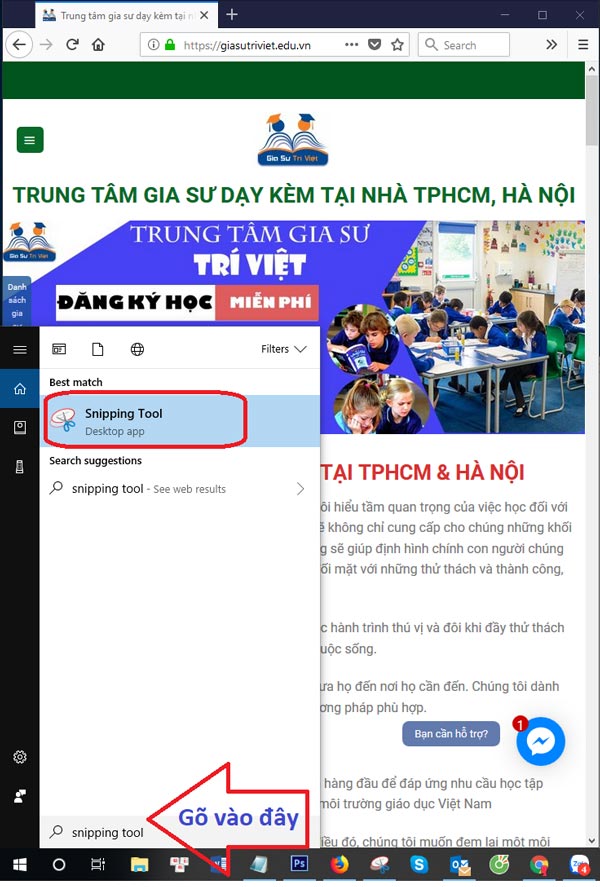
Bước 3: Chọn mục “News”.
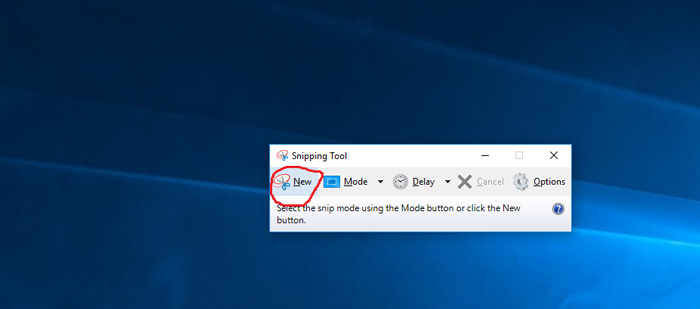
Bước 4: Nhấn và kéo con trỏ vào khu vực mà bạn cần chụp.
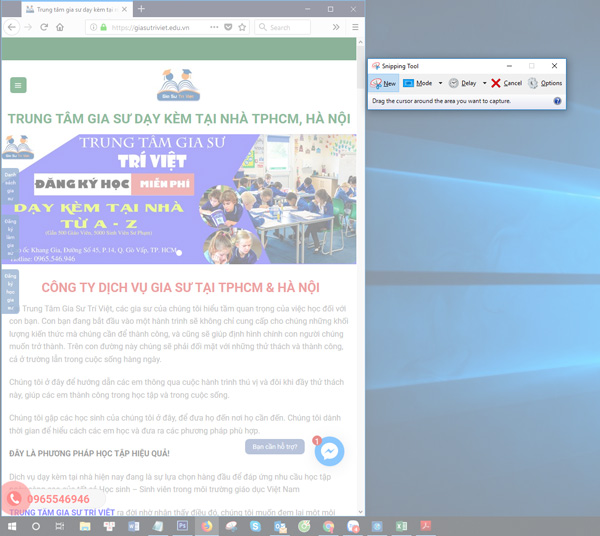
Bước 5: File ==> Save As (Ctrl + S) Giờ đây bạn đã có được một bức hình ưng ý.
* TRÊN MacOS
Cũng giống như trên WINDOWS thì trên macOS bạn cũng có thể chụp ảnh toàn màn hình hoặc chỉ một phần nhất định. Sau khi nhấn các tổ hợp phím này để chụp ảnh màn hình của bạn, bạn sẽ nghe thấy một cú nhấp chuột và ảnh chụp màn hình sẽ được lưu dưới dạng tệp PNG vào màn hình của bạn.
Sau đây là 3 cách dùng tổ hợp phím để chụp màn hình và lưu nhanh thành file ảnh .png vào Desktop:
1. Chụp nguyên màn hình
Command + Shift + 3, rồi buông ra.
2. Chụp một vùng trên màn hình
Command + Shift + 4 , sau đó vẽ một hình chữ nhật khu vực cần chụp.
3. Chụp một thành phần giao diện (không dính nền, đẹp, chỉ dành cho Leopard)
Giữ Command + Shift + 4, trong khi giữ 3 phím đó, ta nhấn thêm phím Spacer bar (thanh dài), con chuột sẽ biến thành hình Camera, ta di chuyển đến thành phần nào (thí dụ cửa sổ, menu, icon, …) thì sẽ chụp thành phần đó và lưu lại thành file.
Trên đây là những hướng dẫn giúp bạn có thể chụp màn hình NHANH, GỌN. Trong trường hợp bạn gặp các vấn đề khác cần tìm người đến trực tiếp đến nhà để giảng dạy thì bạn có thể tham khảo chương trình dạy tin học tại nhà ở dưới.

tôi vẫn k lm đc
tôi k tìm thấy mục ảnh ở đâu
tôi muốn thay đổi and để vào mấy trang web lỗi thì phải lm thế nào
Anh/ Chị đang dùng ở hệ điều hành WINDOW hay MacOS ạ!